Kuinka skaalata kuva 4K-tarkkuuteen todellisella korkealaatuisella lähdöllä
Kun tulostat julkaisua aktiviteetteja tai yritystoimintaa edistäväksi, laadukkaat kuvat tuovat aina parempia tuloksia kuin kauhean näköiset. Ainakin asiakkaasi tuntevat olonsa paremmaksi nähdessään 4K-kuvan. Jotkut kuvat voivat kuitenkin näyttää pikselöidyiltä suurentamisen jälkeen. Tällaisen ongelman ratkaisemiseksi tarvitset todellisia kuvanparannuslaitteita, joiden avulla voit skaalata kuvan 4K-tarkkuuteen korkealaatuisen tulosteen saamiseksi. Tämä viesti on kerännyt viisi parasta verkossa olevaa 4K-skaalauslaitetta, jotka auttavat sinua parantamaan kuvasi resoluutiota ja korjaamaan sumennusongelmia. Lue ja ota selvää niiden erityispiirteistä.
Opasluettelo
Osa 1: Mikä on 4K-kuvanlaatu Osa 2: 5 parasta 4K-skaalauslaitetta: Lisää kuvan resoluutiota sekunneissa Osa 3: Usein kysyttyä kuvan skaalaamisesta 4K:ksiOsa 1: Mikä on 4K-kuvanlaatu
Ennen kuin opit lisää 4K-skaalauslaitteista, sinun tulee tietää 4K-resoluutio ja sen edut kuvillesi. 4K tai Ultra HD 4K ei ole enää uusi käsite jokapäiväisessä elämässäsi. Voit nähdä sen ostaessasi television tai suoratoistaessasi Netflixiä. Jotkut saattavat jopa yhdistää sen 1080P: hen. Ne eivät kuitenkaan ole samoja. Tyypillinen 4K-resoluutio on 3840 × 2160 pikseliä, joka on neljä kertaa HD-pikseleiden kokonaismäärä. Ja 4K:sta on myös tullut uusi korkean laadun standardi. Joten jos haluat, että kuvasi näyttää terävältä ja selkeältä, 4K-resoluutio on oikea valinta.
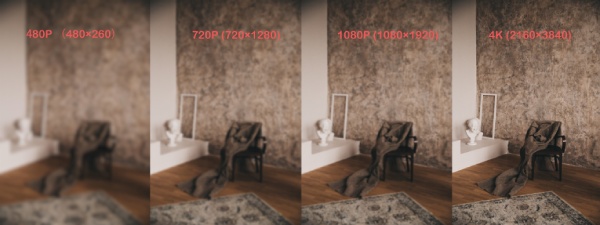
Osa 2: 5 parasta 4K-skaalauslaitetta: Lisää kuvan resoluutiota sekunneissa
Skaalaus on helppoa, varsinkin kun markkinoilla on paljon tekoälyn skaalaajia. Sinun ei tarvitse edes ladata mitään ohjelmistoa. Alla olevien viiden parhaan online-4K-skaalauslaitteen avulla voit helposti nostaa kuvan resoluution 4K-tarkkuuteen ja saada selkeämmän kuvan tulostamista, jakamista jne.
1. AnyRec AI Image Upscaler
AnyRec AI Image Upscaler on älykäs 4K-kuvanskaalaus, joka ei maksa penniäkään. Saat todellisen parannuksen kuvanlaatuun ilman kuluja. Lisäksi se käyttää tekoälytekniikkaa auttamaan korjaamaan ongelmia, kuten epäselviä kuvia, pikselöityjä valokuvia ja vanhoja valokuvien tarkennuksia. Tämä upscaler on kätevä, varsinkin kun haluat tehdä kuvasta julisteen. Voit käyttää skaalaajaa kuvan suurentamiseen ja skaalaamiseen samanaikaisesti. Kaikki nämä ominaisuudet ovat ilmaisia, eikä tulostekuvaasi ole vesileimaa. Suurenna kuvasi kokoon 2×, 4×, 6× ja 8×.
- Suurenna kuvasi kokoon 2×, 4×, 6× ja 8×.
- Esikatsele kuvan skaalaus ennen lataamista.
- Paranna kuvat 4K-tarkkuuteen useille muodoille: JPG, JPEG, PNG, BMP jne.
- Poista ladatut kuvat palvelimelta yksityisyytesi suojaamiseksi.
Vaihe 1.Valitse AnyRec AI Image Upscalerin virallisella sivustolla suurennusvaihtoehto: 2×, 4×, 6× tai 8×. Jos kuvasi alkuperäiset vaakapikselit ovat 540, sinun on valittava 4× skaalataksesi sen 4K-tarkkuuteen. Napsauta "Lähetä valokuva" -painiketta ladataksesi kuvasi parannettavaa varten.
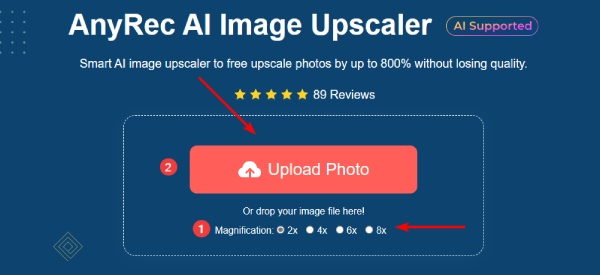
Vaihe 2.Kuvaa ladattaessa skaalaaja käsittelee ja skaalaa kuvan puolestasi. Näet lähdön resoluution oikeasta kulmasta. Napsauta sitten "Tallenna" -painiketta ladataksesi 4K-kuvan laitteellesi.

2. Media.io: Image Upscaler
Media.io:n AI Image Upscaler auttaa skaalaamaan kuvat 4K-tarkkuuteen ja huolehtii kuvan yksityiskohdista korkealaatuisen tulosteen tuottamiseksi. Voit saada parannetun kuvan heti lataamisen jälkeen. Tämä kuvan tehostaja siinä on kolme valokuvan suurennusvaihtoehtoa: 2×, 4× ja 8×. Mutta sinun on luotava tili, jotta voit ladata kuvia tässä online-tehostimessa. Samaan aikaan ilmaisella tilillä on vesileimat kuvassa.
- Käytä 5–10 sekuntia valokuvien skaalatamiseen tai suurentamiseen.
- Tarjoa sekä normaaleja että tekoälyn skaalausmenetelmiä.
- Paranna kuvanlaatua selfieissä, tuotekuvissa, maisemissa jne.
- Tuki JPG, JPEG, PNG ja BMP.
Vaihe 1.Siirry Media.io-sivuston viralliselle verkkosivustolle ja etsi Image Upscaler -työkalu. Napsauta sitten ILMAISEKSI REKISTERÖIDY -painiketta luodaksesi tilin.
Vaihe 2.Napsauta "Lähetä kuva" -painiketta ladataksesi kuvan. Vedä kuvasi ja pudota se sivulle skaalausta varten. Valitse sitten skaalausvaihtoehto 4K:lle.
Vaihe 3.Napsauta sen jälkeen "Lataa" -painiketta tallentaaksesi skaalatun kuvan.

3. Pixelcut
Pixelcut on toinen tekoälykuvan parantaja, joka voi skaalata kuvasi vaivattomasti 4K-tarkkuuteen. Voit käyttää tätä skaalainta minkä tahansa laitteen selaimista. Sillä välin voit myös ladata kuvan suurennussovellus iOS- ja Android-puhelimissa. Sinun on kirjauduttava sisään verkkosivustolle ladataksesi HD-lähtökuvan. Muuten voit tallentaa vain kuvan esikatselun. Tämän kuvan skaalaajan haittapuoli on, että et näe parannettujen kuviesi resoluutiota.
- Tarjoa kaksi skaalausvaihtoehtoa: 2× ja 4×.
- Tarkenna kuvaasi sisäänrakennetulla editorilla skaalauksen jälkeen.
- Paranna kuvaa nopeasti ilmaiseksi.
Vaihe 1.Löydät Image Upscalerin Pixelcutin avattavasta Työkalut-valikosta. Rekisteröidy sitten ja napsauta "Lähetä kuvasi" -painiketta jatkaaksesi lataamista.
Vaihe 2.Napsauta seuraavalla sivulla "Lähetä valokuva" -painiketta valitaksesi ja lähettääksesi kuvan.
Vaihe 3.Valitse oikealta korkeatasoinen koko, niin upscale käsitellään välittömästi. Napsauta "Lataa HD" -painiketta tallentaaksesi korkealaatuisen kuvan.

4. UpscalePics
UpscalePics, toinen verkossa toimiva 4K-kuvan skaalaus, parantaa JPG-, PNG- ja BMP-kuviasi jopa 4500 × 4500 pikseliin ilman vääristymiä. Voit ladata kuvan vetämällä ja pudottamalla tai liittää sen leikepöydältäsi latausta varten. Mutta UpscalePicsissä tarvitset tilin ennen kuin pääset mihinkään palveluun. Sillä välin skaalatussa kuvassa on vesileima, jos käytät ilmaista tiliä. UpscalePicsillä on kuitenkin kohtuullinen hinta, ja se pyytää vain $3 kuukaudessa, jos ostat vuosisuunnitelman.
- Lataa kuvia useissa muodoissa: JPG, PNG ja WEBP.
- Lisää kuvan resoluutiota 4500 × 4500:aan.
- Skaalaa ja suurenna kuvaa konvoluutiohermoverkkojen avulla.
- Poista artefaktit ja kohina JPEG-muodossa tehdäksesi sen selväksi.
Vaihe 1.Siirry UpscalePicsin viralliselle sivustolle ja napsauta "Valitse kuvat" -painiketta valitaksesi kuva laitteestasi.
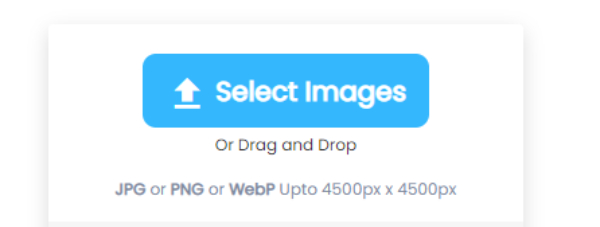
Vaihe 2.Lisää kuvan resoluutiota vierittämällä liukusäädintä. Voit suurentaa sen jopa 8-kertaiseksi. Lähtöresoluutio näkyy kuvassasi.
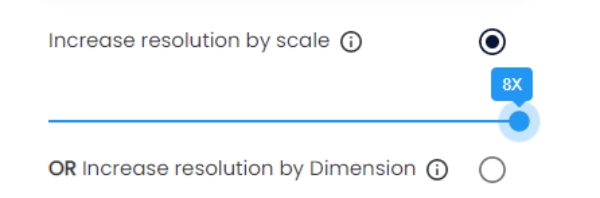
Vaihe 3.Ota käyttöön Poista JPEG-artefaktit tehdäksesi kuvasta selkeämmän. Voit myös vaihtaa kuvan muotoa pudotusvalikosta. Valitse sitten "Compress Output" -laatu. Napsauta sitten "Aloita käsittely" -painiketta skaalataksesi.
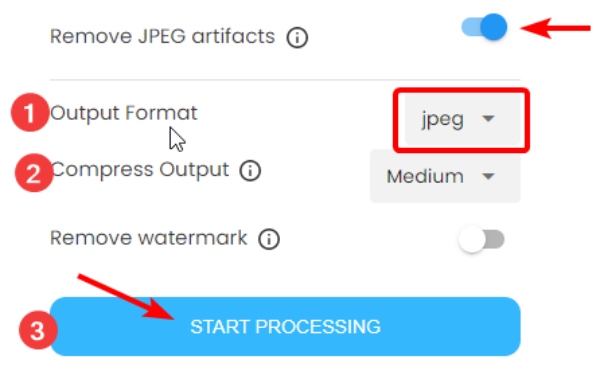
Vaihe 4.Skaalauksen loppuun saattaminen kestäisi jonkin aikaa. Kun se on päättynyt, voit napsauttaa alanuolikuvaketta tallentaaksesi kuvan laitteellesi.
5. VanceAI: Image Upscaler
VanceAI tarjoaa online- ja offline-versiot 4K-kuvanskaalauslaitteesta. Voit käyttää ilmaista verkkoversiota kuvien parantamiseen ja Windows-ohjelmistoa eräparannusta varten. VanceAI auttaa korjaamaan kuviesi yksityiskohtia ja esineitä ja tuottamaan paljon selkeämmän kuvan tulostusta, taustakuvaa ja muuta käyttöä varten. Tekoälymallia on neljä kuvan skaalaaminen: Standard, Anime, Art & CG, Text ja Low Resolution & Compressed. Voit myös vaimentaa melua ja poistaa epäterävyyttä VanceAI:ssa. Lisäksi tulostekuvassasi on vesileima. Yksi kuva maksaa yhden pisteen, ja voit saada 100 krediittiä hintaan $4.95.
Vertaile alkuperäisen ja tulostetun kuvan resoluutiota.
Käsittele ja esikatsele parannettua kuvaasi välittömästi.
Vaihe 1.Kirjaudu sisään VanceAI-verkkosivustolla ennen skaalausta. Napsauta sitten "Lähetä kuva" -painiketta valitaksesi ja lähettääksesi valokuvan.
Vaihe 2.Valitse AI-malli skaalausta ja suurennusvaihtoehtoa varten. Vaihtoehtoja on neljä: 1×, 2×, 4× ja 8×. Säädä sitten Suppress Noise- ja Remove Blur -parametreja. Skaalaa kuvaa napsauttamalla Aloita käsittely -painiketta.

Vaihe 3.Napsauta "Lataa yllä" jatkaaksesi. Napsauta seuraavaksi "Lataa"-painiketta tallentaaksesi skaalatun kuvan, joka maksaa 1 pisteen.

Osa 3: Usein kysyttyä kuvan skaalaamisesta 4K:ksi
-
Minkä kokoinen kuva on 4K?
4K-resoluution vaakapikseliä on noin 4000. Siksi 4K-kuvan tulee olla 3840×2160 pikseliä.
-
Mikä DPI-resoluutio on 4K?
Tämä riippuu skenaarioista, joissa olet valokuvia skannattaessa. Jos esimerkiksi haluat, että skannatut valokuvat sopivat 4K-televisioosi, käytä vähintään DPI 600:aa, niin saat varmasti 4K-kuvan. Mutta voit saada vielä parempia tuloksia käyttämällä DPI 900:a.
-
Mikä kuvasuhde on 4K?
Ultra HD 4K, jonka resoluutio on 3840 × 2160, on 16:9-kuvasuhteella. DCI 4K (4096×2160) näkyy yleensä elokuvateollisuudessa, ja sen kuvasuhde on 1,90:1.
Johtopäätös
Viisi yllä olevaa 4K-skaalaustoimintoa voivat nostaa kuvan resoluution 4K-tarkkuuteen ja saada kuvat näyttämään paremmilta. Useimmat tarjoavat ilmaisia skaalauspalveluita, jos kuvasi ei ylitä kokorajoitusta. Sillä välin, jos haluat todellisen ilmaisen skaalaajan verkossa lataamatta ylimääräisiä sovelluksia, voit kokeilla AnyRec AI Image Upscaleria, jonka avulla voit skaalata kuvia 4K-tarkkuuteen ja vielä korkeampaankin ilmaiseksi ilman vesileimaa.

